오류나는 인터넷 익스플로러 초기화하는 방법
인터넷 익스플로러를 사용하시는데 종종 오류가 나시거나 오랫동안 사용해서 여러 추가 기능이나 설정 등이 충돌을 일으킬 때, 혹은 빠른 인터넷 환경을 위해 인터넷을 리셋하고 싶을 때는 초기화를 진행해 주세요. 컴퓨터도 뭔가 오류가 나는데 정확한 이유를 모른다면 포맷이 답이듯이 인터넷도 정체모를 오류가 난다면 빠른 초기화가 답입니다. -_-;;
지난 포스팅에서는 크롬 초기화 방법을 알아보았는데 오늘은 인터넷 익스플로러 초기화하는 방법입니다. 크롬 초기화 방법을 원하시면 아래의 포스팅에서 확인해 보세요.
2019/11/14 - [IT 정보/인터넷 활용 Tip] - 크롬에 문제가 생겼을 때 크롬 초기화 하기
인터넷 익스플로러를 처음 보았던 그 상태로 초기화하는 방법을 알아봅시다.
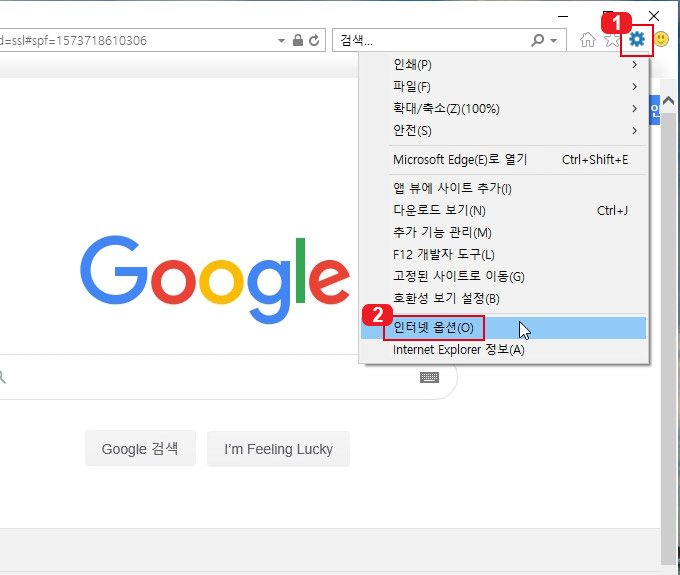
인터넷 익스플로러를 켜고 1번 '설정" 버튼을 눌러 2번 "인터넷 옵션"을 클릭해 줍니다.
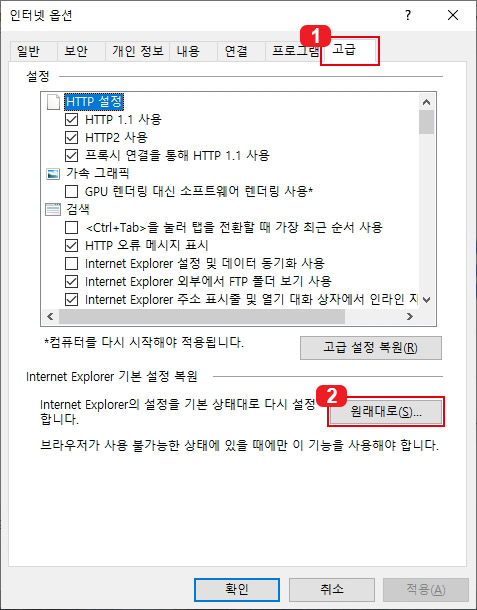
인터넷 옵션에서 오른쪽에 있는 1번 "고급" 탭을 누르고 2번 "원래대로" 버튼을 클릭해 주세요.
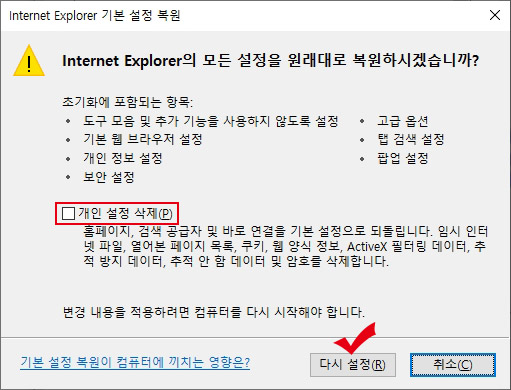
"원래대로" 버튼을 누르면 인터넷 익스플로러의 모든 설정을 원래대로 복원하는 창이 뜹니다. 밑에 있는 "다시 설정"을 클릭하기 전에 "개인 설정 삭제"를 체크하시면 임시 인터넷 파일과 열어본 페이지 목록, 쿠키 등을 같이 삭제하실 수 있습니다.
크롬 초기화와는 다르게 인터넷 익스플로러 초기화는 컴퓨터를 재시작해야 적용된다는 점! 살짝 번거롭지만 어쨌든 인터넷 익스플로러를 쾌적하게 사용하시려면 초기화를 하시면 됩니다.





댓글